威伦触摸屏程序上传方式
威纶通触摸屏工程的上传下载精选PPT

网线下载
4、程序上传、下载
在这个界面里选择需要下载的文件,包括 工程文件、配方数据、资料取样记录。
在该界面上设定HMI的IP地址,注意一定 要设定的与屏上的IP地址一致。
选择下载程序的辅助动作,下载后是否重新 启动屏、时候清除屏内的配方数据、事件记
录、资料取样记录
所有的设定完成之后,点击“开始下 载按钮,下载选择的程序到屏内。
网线下载
5、程序上传
在Project Manager 中设定HMI的IP地址,
要与屏上设定的IP地址一致 点击设定按钮设定上传下载的密码
点击按钮出现下图所示的下载界面
U盘和CF卡上传、下载
1、U盘和CF卡下载
在U盘上生成屏能识别的格式的文件
1、点击软件内的图标“ ”,出现下面的对话框,选择生成文件存 储的位置和名称,如下图所示即是将生成的文件存储在H盘的test文件 夹内。
U盘和CF卡上传、下载
2、点击“下载工程”,弹出下载设定对话框,输入下载密码和需下载的 文件类型(工程文件、历史文件)
U盘和CF卡上传、下载
3、确定文件类型后,弹出如下画面,在该画面中选中已经生成在CF卡或 U盘内的文件,选中后,点击“OK”键就开始下载你选中的文件。
网线下载
1、触控屏IP地址的设定 在上图中的密码输入栏内输入屏的系统设定密码(系统的初始密码为 111111),密码输入正确后,屏上就会弹出系统设定界面,选择其中 的“NETWORK”栏,对IP地址进行设定。
网线下载
2、PC端IP地址的设定
打开电脑上本地连接的属性窗口 打开Internet 协议(TCP/IP)属性窗口 选择使用下面的IP地址(设定静态IP) 将PC的IP地址设定在触摸屏IP地址的同一个域内 这样PC端的IP地址设定完成
威纶通触摸屏资料传输的用法

威纶通触摸屏资料传输的用法
威纶通触摸屏是一种用于人机交互的设备,可以通过触摸方
式来控制应用程序的操作。
在使用威纶通触摸屏进行资料传输时,可以采用以下几种方法:
B连接:将威纶通触摸屏通过USB线缆与计算机或其
他设备相连,可以直接在计算机上进行文件的传输。
首先,将
触摸屏与计算机相连后,系统会自动识别触摸屏,并在计算机
上显示触摸屏的存储设备。
你可以打开文件管理器,浏览触摸
屏中的文件,并进行文件的复制、粘贴等操作。
2.无线传输:威纶通触摸屏也支持无线传输方式,可以通过WiFi或蓝牙技术来与其他设备进行连接。
例如,你可以通过设
置触摸屏为热点模式,在其他设备上连接这个热点,从而实现
文件的传输。
另外,你也可以通过蓝牙技术将触摸屏与其他设
备进行连接,进行文件的传输。
3.云端同步:现在越来越多的触摸屏设备支持云端同步功能,你可以使用威纶通触摸屏默认的云服务或者其他第三方的云存
储服务,将触摸屏中的文件上传到云端,然后在其他设备上登
录相同的云服务账号,即可在其他设备上浏览、下载触摸屏中
的文件。
无论是USB连接、无线传输还是云端同步,都可以很方便地实现威纶通触摸屏的资料传输。
根据具体的需求和使用场景选
择合适的方式,可以提高工作效率和使用便捷性。
注意,在操
作时要确保设备之间的连接稳定和安全,避免文件传输中的意外情况发生。
威纶触摸屏上传反编译、解压缩方法
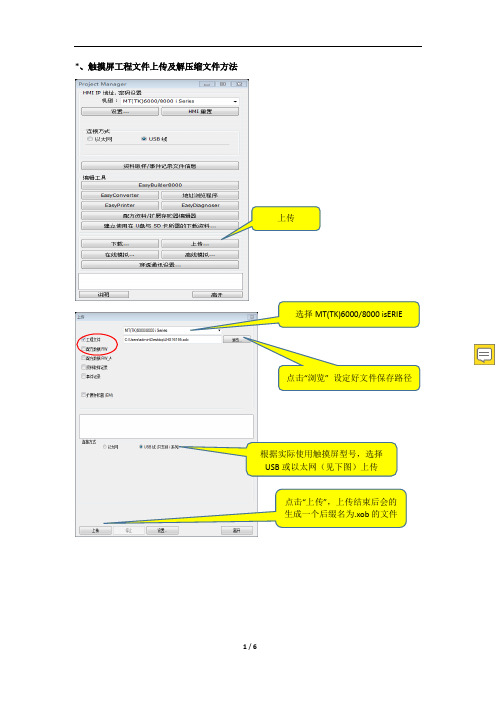
*、触摸屏工程文件上传及解压缩文件方法
上传
点击“浏览” 设定好文件保存路径
根据实际使用触摸屏型号,选择
USB或以太网(见下图)上传
点击“上传”,上传结束后会的
生成一个后缀名为.xob的文件
输入IP地址,或者搜寻触摸
上传完成后,会得到一个*.xob 文件,需要打开EB8000软件进行反编译才可使用
打开EB8000
点击取消
依次单击“工具” “反编译”
找到刚上传的*.xob文件
设置反编译后文件的存储路径最后开始反编译
*解压缩文件
打开EB8000软件
反编译成功后会得到一个*.mtp文件,单击关闭,最后用EB8000打开*.mtp文件即可
得到该文件单击解压缩
1、找到需要解压缩的文件(后缀名cmp)
2、设置解压缩后文件存储路径解压缩过程中如果出现该对话框,选择全是
解压缩成功后,点击关闭。
找到刚保存的文件路径打开解压缩的*.mtp文件即可。
威纶触摸屏用U盘上传步骤

1、触摸屏上插上U盘,不需要把屏断电,屏是支持热插拔功能的,不过这时最好屏不要和外部设备通讯,以减少不必要的影响。
屏检测到外部设备后会弹出一个对话框,选择第二个Upload Project这个选项,在弹出的对话框中输入上传密码(默认6个1),勾选Upload Project Files,点击OK;
2、在接下来弹出的对话框中,选中第二个选项Usbdisk前面的+号,点击展开,选中下面的选项,如:device-0,点击OK;
3、稍等一会儿,屏会有个上传程序的过程,等恢复成原先的画面后就可以把U盘从触摸屏上拨下来了;
4、把U盘插在电脑上后,找到新的文件夹,点开其中的001文件夹,其中有个mt8000的文件,右击重命名,加.xob的后缀,在软件的工具选项下有个反编译的选项,再在软件中打开反编译生成的mtp文件即可。
威纶通触摸屏USB线传程序

USB线传程序的步骤前期准备:双屏蔽层的USB数据线一根,长度1m以内,电脑端接USB2.0口。
安装USB驱动:1.电脑与屏用USB线连接,然后进入到电脑的设备管理器,找到weintek HMI,如图(weintek HMI i series为驱动程序)2.双击weintek HMI 驱动程序,选择更新驱动程序。
3.弹出的提示对话框选择第二项,查看驱动的安装路径,将安装路径指定为编程软件安装目录下的usbdriver文件夹,然后点【下一步】。
如下图:路径指定正确后,点选下一步完成安装。
4.当USB驱动正确安装完成后。
有两种方法传程序。
下载程序方法1:步骤1.打开EBProV600软件→打开要下载的程序→编译程序→单击【工程文件】菜单→单击【下载】。
如图:步骤2.输入下载程序密码,默认是111111,勾选字体、韧体,勾选下载后启动工程画面,然后点【下载】。
如图:下载程序方法2:步骤1.双击EBPro软件快捷图标【Utility Manager】,选择正确的人机系列,单击【传输】→单击【下载】。
如图:程画面,然后点【下载】。
如图:上传程序方法1打开EBProV600软件→单击【文件】菜单→单击【上传】。
输入上传程序密码,默认是111111,选择HMI型号,指定工程文件存放路径,点【上传】。
如图:上传程序方法2步骤1.双击EBPro软件快捷图标【Utility Manager】,选择正确的人机系列,单击【传输】→单击【上传】。
如图:传】。
如图:上传出来的程序为exob文件格式,需要通过EBPro软件反编译之后才能打开。
威纶8000工程的上传、下载

工程的上传、下载-MT8000系列深圳市威纶通科技有限公司深圳市威纶通科技有限公司苏州分公司工程的上传、下载■U盘或CF卡下载■Ethernet方式下载Ethernet网线下载1、触控屏IP地址的设定点击触控屏右下角的“>”图标,屏的下方就会出现触控屏的工具条,再点击工具条上的“设定”按钮,出现一下对话框。
网线下载1、触控屏IP地址的设定在上图中的密码输入栏内输入屏的系统设定密码(系统的初始密码为111111),密码输入正确后,屏上就会弹出系统设定界面,选择其中的“NETWORK”栏,对IP地址进行设定。
网线下载2、PC端IP地址的设定⏹打开电脑上本地连接的属性窗口⏹打开Internet 协议(TCP/IP)属性窗口⏹选择使用下面的IP地址(设定静态IP)⏹将PC的IP地址设定在触摸屏IP地址的同一个域内这样PC端的IP地址设定完成网线下载3、下载网线制作Ethernet采用网线对程序进行双传、下载是,网线一定要使用交叉网线。
网线连接方法:1-3、2-6、3-1、6-2远程下载需要在路由器上将20248这个端口号映射到HMI IP网线下载4、程序下载⏹在Project Manager 中设定HMI的IP地址,要与屏上设定的IP地址一致⏹点击设定按钮设定上传下载的密码⏹点击下载按钮出现下图所示的下载界面网线下载4、程序上传、下载⏹在这个界面里选择需要下载的文件,包括工程文件、配方数据、资料取样记录。
⏹在该界面上设定HMI的IP地址,注意一定要设定的与屏上的IP地址一致。
⏹选择下载程序的辅助动作,下载后是否重新启动屏、时候清除屏内的配方数据、事件记录、资料取样记录⏹所有的设定完成之后,点击“开始下载按钮,下载选择的程序到屏内。
网线下载5、程序上传⏹在Project Manager 中设定HMI的IP地址,要与屏上设定的IP地址一致⏹点击设定按钮设定上传下载的密码⏹点击按钮出现下图所示的下载界面U盘和CF卡上传、下载1、U盘和CF卡下载在U盘上生成屏能识别的格式的文件1、点击软件内的图标“ ”,出现下面的对话框,选择生成文件存储的位置和名称,如下图所示即是将生成的文件存储在H盘的test文件夹内。
威纶触摸屏上传反编译、解压缩方法
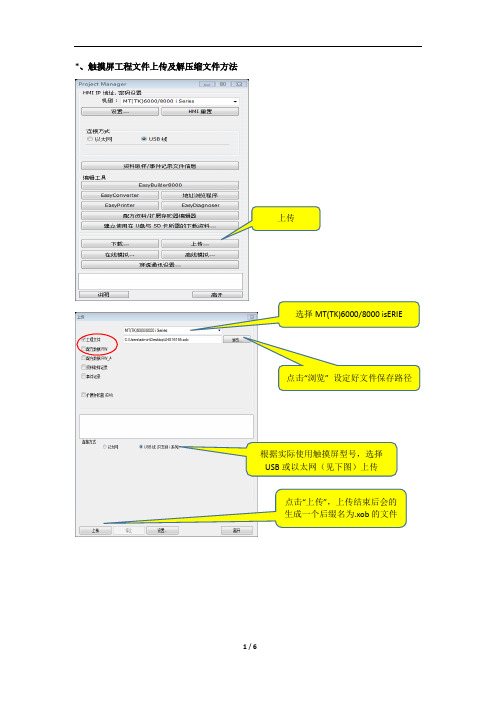
*、触摸屏工程文件上传及解压缩文件方法
上传
点击“浏览” 设定好文件保存路径
根据实际使用触摸屏型号,选择
USB或以太网(见下图)上传
点击“上传”,上传结束后会的
生成一个后缀名为.xob的文件
输入IP地址,或者搜寻触摸
上传完成后,会得到一个*.xob 文件,需要打开EB8000软件进行反编译才可使用
打开EB8000
点击取消
依次单击“工具” “反编译”
找到刚上传的*.xob文件
设置反编译后文件的存储路径最后开始反编译
*解压缩文件
打开EB8000软件
反编译成功后会得到一个*.mtp文件,单击关闭,最后用EB8000打开*.mtp文件即可
得到该文件单击解压缩
1、找到需要解压缩的文件(后缀名cmp)
2、设置解压缩后文件存储路径解压缩过程中如果出现该对话框,选择全是
解压缩成功后,点击关闭。
找到刚保存的文件路径打开解压缩的*.mtp文件即可。
威纶通触摸屏工程的上传 ppt课件

-MT8000系列
威纶通触摸屏工程的上 传
■ U盘或CF卡下载
■ Ethernet方式下载
Ethernet
威纶通触摸屏工 程的上传
1、触控屏IP地址的设定
点击触控屏右下角的“>”图标,屏的下方就会出现触控屏的工具条,再点击 工具条上的“设定”按钮,出现一下对话框。
威纶通触摸屏工 程的上传
网线下载
3、下载网线制作
Ethernet
采用网线对程序进行双传、下载是,网线一定要使用交叉网线。 网线连接方法:1-3、2-6、3-1、6-2
网线下载
4、程序下载
在Project Manager 中设定HMI的IP地址,
要与屏上设定的IP地址一致 点击设定按钮设定上传下载的密码
点击下载按钮出现下图所示的下载界面
威纶通触摸屏工程的上 传
将U盘内生成的文件下载到屏内
1、将U盘插入屏的USB接口上,屏会自动弹出如下的下载/上传画面,选 择下载(download).
威纶通触摸屏工程的上 传
2、点击“下载工程”,弹出下载设定对话框,输入下载密码和需下载的 文件类型(工程文件、历史文件)
威纶通触摸屏工程的上 传
网线下载5程序上传?在在projectmanager中设定hmi的ip地址要与屏上设定的ip地址一致?点击设定按钮设定上传下载的密码?点击按钮出现下图所示的下载界面威纶通触摸屏工程的上传1u盘和cf卡下载?在u盘上生成屏能识别的格式的文件1点击软件内的图标出现下面的对话框选择生成文件存储的位置和名称如下图所示即是将生成的文件存储在h盘的test文件夹内
3、确定文件类型后,弹出如下画面,在该画面中选中已经生成在CF卡或 U盘内的文件,选中后,点击“OK”键就开始下载你选中的文件。
- 1、下载文档前请自行甄别文档内容的完整性,平台不提供额外的编辑、内容补充、找答案等附加服务。
- 2、"仅部分预览"的文档,不可在线预览部分如存在完整性等问题,可反馈申请退款(可完整预览的文档不适用该条件!)。
- 3、如文档侵犯您的权益,请联系客服反馈,我们会尽快为您处理(人工客服工作时间:9:00-18:30)。
威纶触摸屏进行上传的详细步骤
TK6070iQ 通过 U 盘上传程序
1 .将 U 盘插入触摸屏上,等待几秒钟后,弹出 Download/Upload 窗口,点击 Upload 按钮:
2. 弹出 Upload Settings 窗口:
2.1 .用Upload project 上传工程
a:输入密码,初始密码为 111111 ;选中 Upload Project;点击 OK
b:弹出“Pick a Directory”窗口,展开 usbdisk,选中 usbdisk 的下级目录 disk_a_1 ;点选右上角“+”号; 弹
出 New Directory 窗口 ,输入文件夹名,例如 upload;点击 OK:
c:将蓝色横条定位在 upload(上一步建立的文件夹),点击 OK 按钮开始上传:
2.2.用Upload all project files 上传工程
a:输入密码,初始密码为 111111 ;选中 Upload all project files;点击 OK
b:弹出“Pick a Directory”窗口,展开 usbdisk,选中 usbdisk 的下级目录 disk_a_1;点选右上角“+”号; 弹
出 New Directory 窗口 ,输入文件夹名,例如 upload-all;点击 OK:
c:将蓝色横条定位在 upload-all(上一步建立的文件夹),点击 OK 按钮开始上传:
3. 上传完成后,触摸屏画面如下图所示:
4. 将 U 盘插到电脑上,如果用 2.1 的方法(Upload project)上传的工程,
在 upload 文件夹里面会有一个 project.xob 的文件。
如果用 2.2 的方法(Upload all project files )上传的工程,打开 upload-all 文件夹,找
到 mt8000\001 文件夹,对其中的 mt8000 文件增加“.xob”后缀名,使其变成 mt8000.xob。
(这点很重要,否则不知道文件有没有)
5. 打开 EB8000 组态软件,点击“工具”下拉菜单->“反编译” :
6. 弹出“反编译”窗口,点击浏览:
7. 选择 U 盘\upload 目录下的 project.xob 文件或者 U 盘
\upload-all\mt8000\001 目录下的 mt8000.xob(此处以 project.xob 为例),点击打开:
8. 回到“反编译”窗口,点击反编译按钮:
9. 如果反编译成功,在 upload 目录里会生成一个 project.mtp 文件,用 EB8000 组态软件打开即可:
10. 打开后的文件如下图所示:。
